Comment Créer Une Simulation Simple
[/vc_column_text][vc_column_text]Ce guide vous montrera comment faire une simulation avec quelques effets.
[/vc_column_text][vc_column_text]- Cliquez sur Nouveau.

- Entrez un nom pour la simulation et choisissez une image de fond.
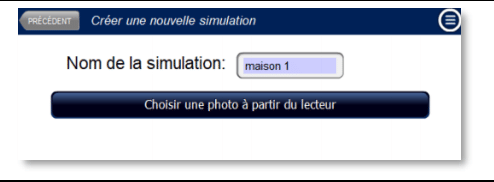
- Ajoutez un élément. Cliquez sur le + bouton pour ouvrir le catalogue des effets. Choisissez l’effet désiré. Pour parcourir une liste des effets qui dépasse le bas de la page, cliquez dessus et faites glisser avec la souris.
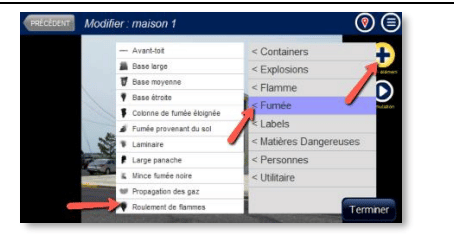
- Cliquez sur l’effet et faites-le glisser en position avec la souris. Utilisez le curseur Mise à l’échelle de l’élément pour ajuster la taille de l’effet. Cliquezsur la flèche circulaire pour tourner l’effet. Lorsque vous avez terminé, cliquez sur Terminer.
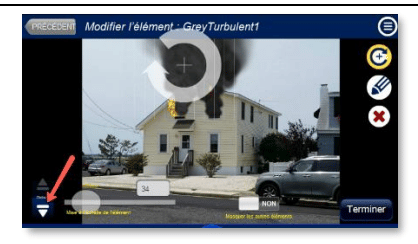
- Pour voir un aperçu du résultat, appuyez sur (Lecture de la simulation). Pour retourner au mode Modifier, cliquez sur the bouton Précèdent.
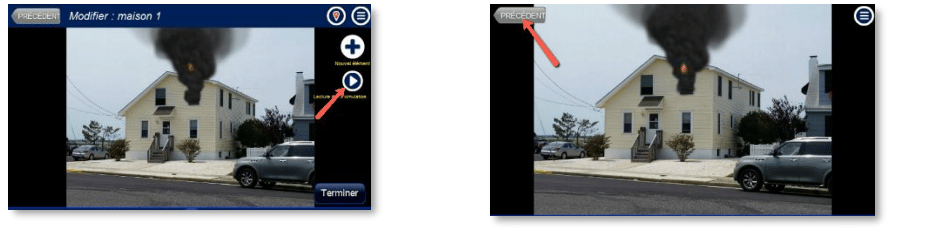
- Pour changer l’ordre visuel des effets, cliquez sur la flèche vers le haut or la flèche vers le baslorsque vous modifiez l’effet. La flèche vers le bas (illustré dans la photo) placera l’effet en arrière de l’effet suivant. La flèche vers le haut le fait avancer dans l’ordre des effets.
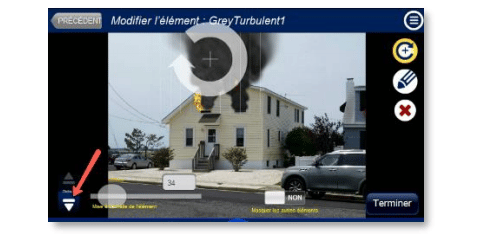
- Si le nombre des effets sur l’écran le rendre difficile à cliquer sur l’effet que vous désiriez modifier, vous pouvez utiliser le Rotateur de Sélection (illustré dans la photo) afin d’isoler cet effet.

